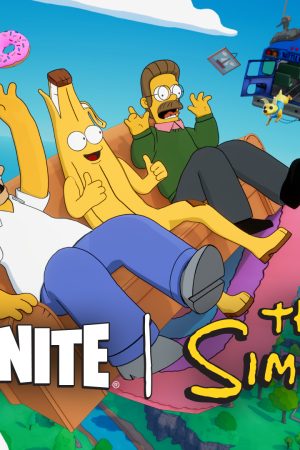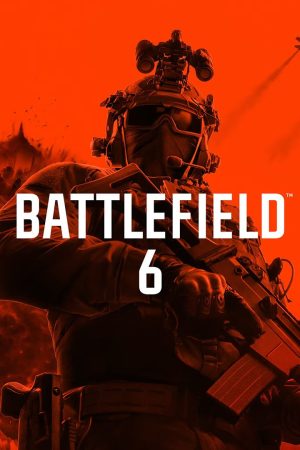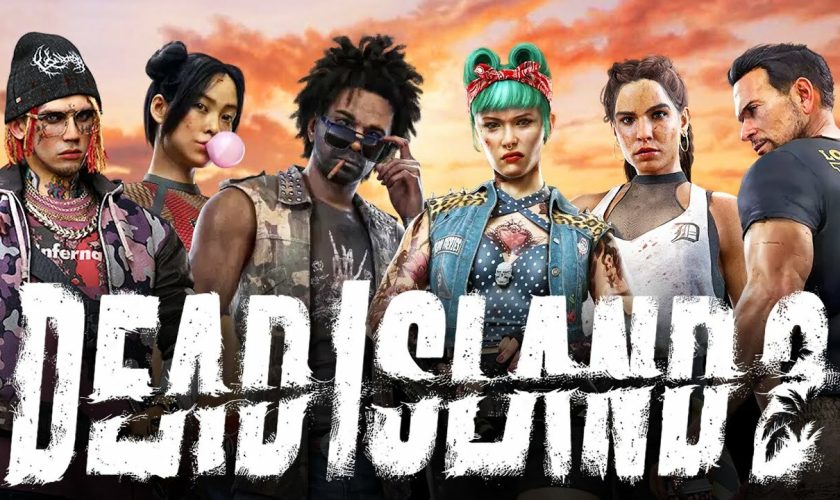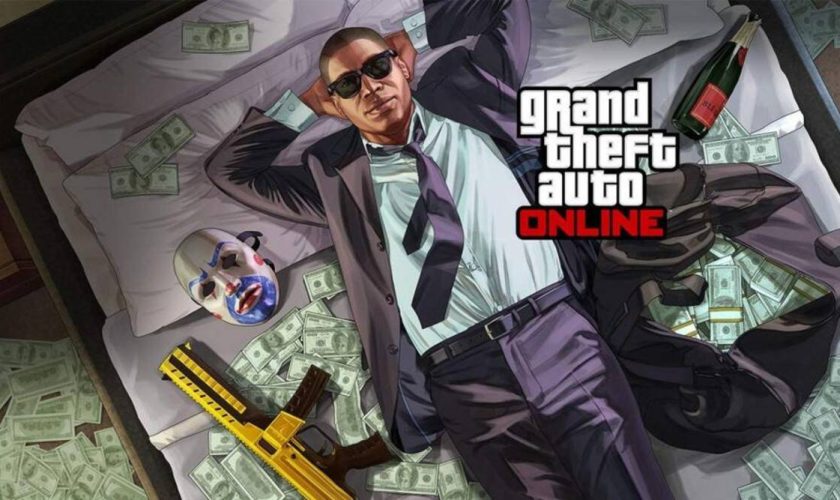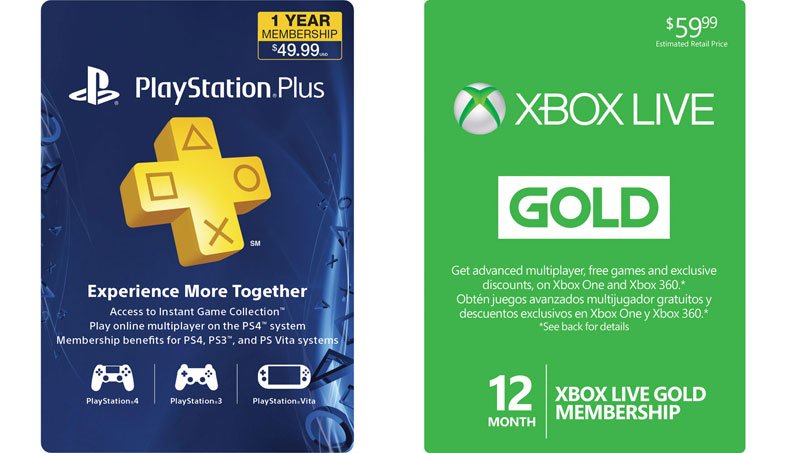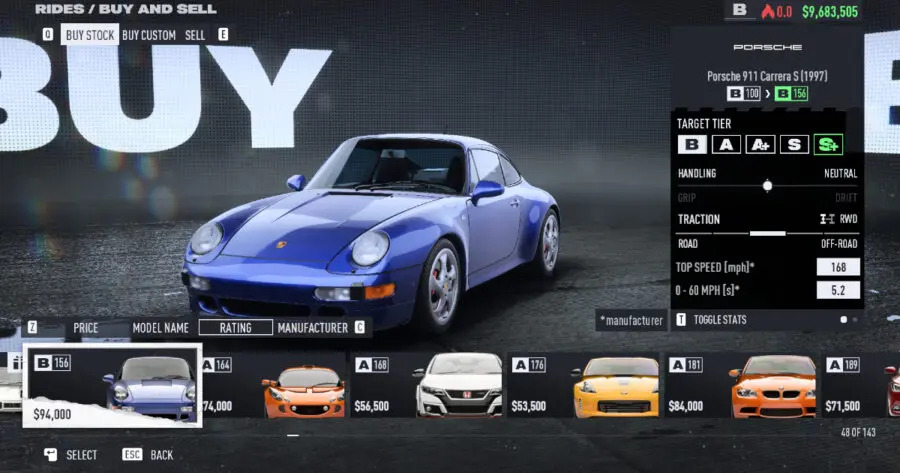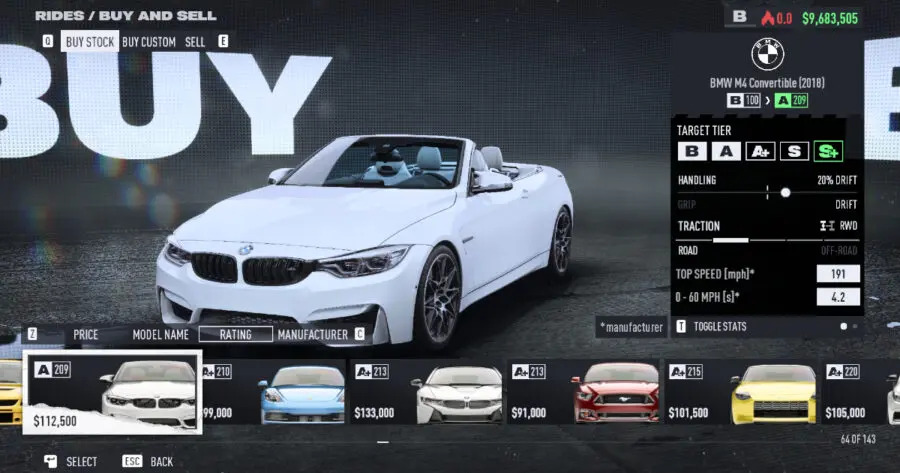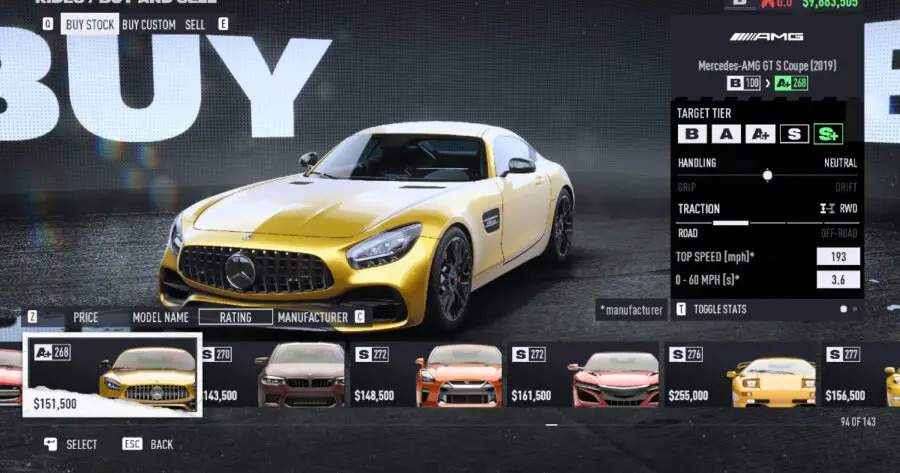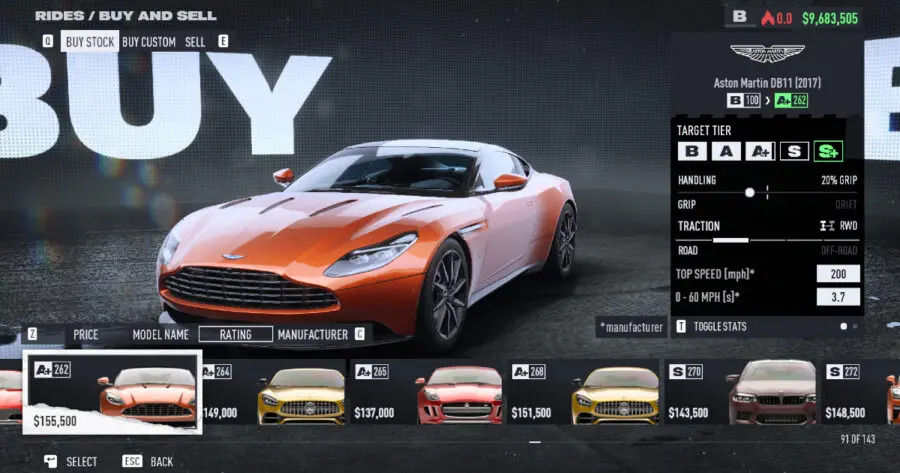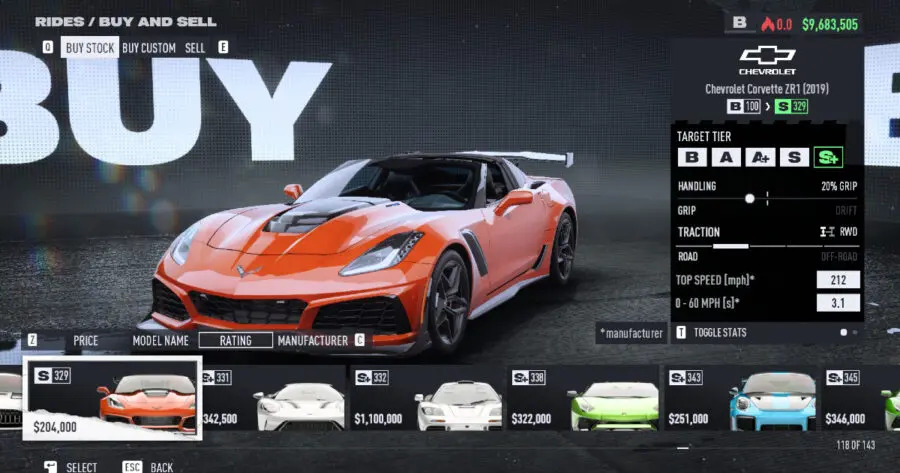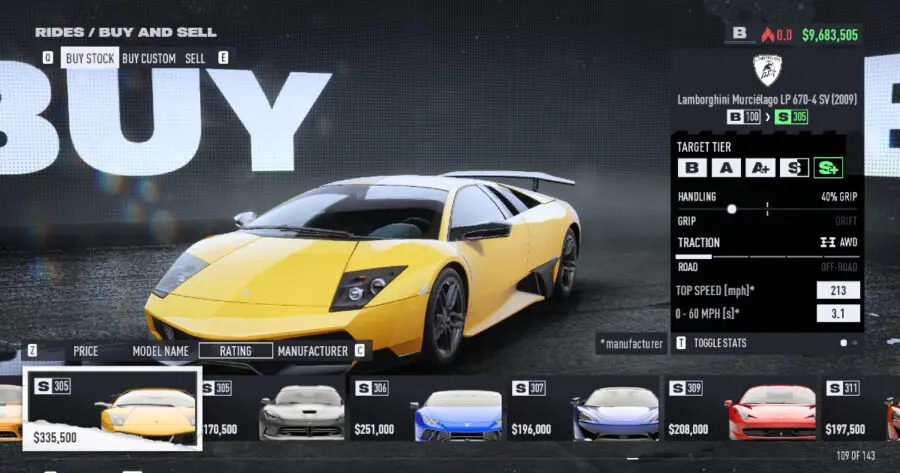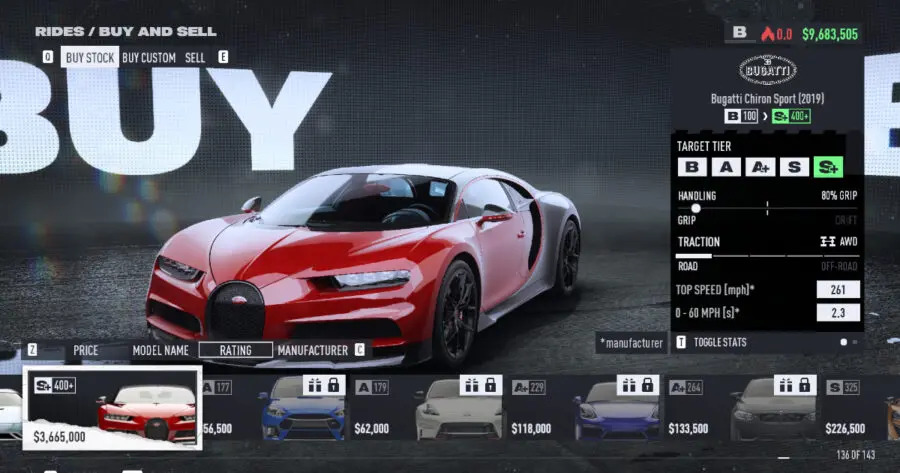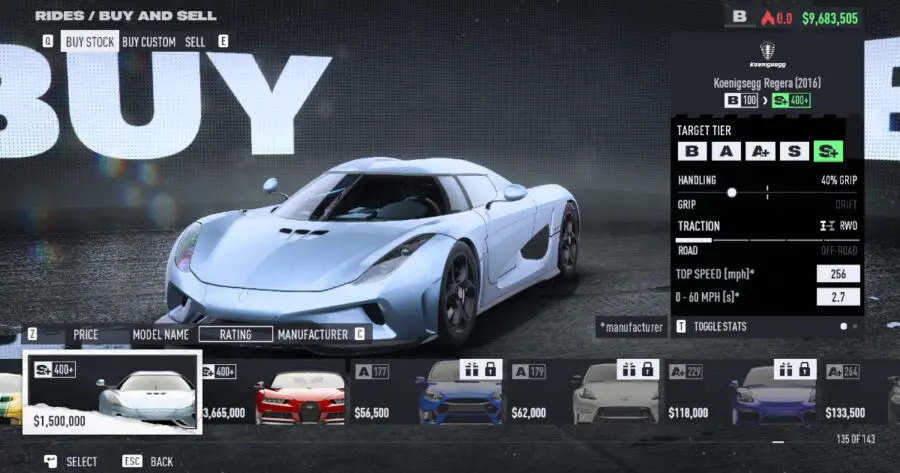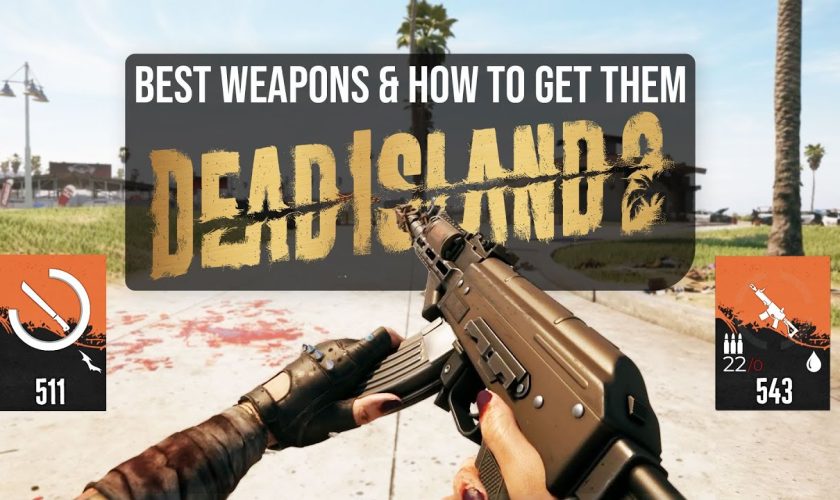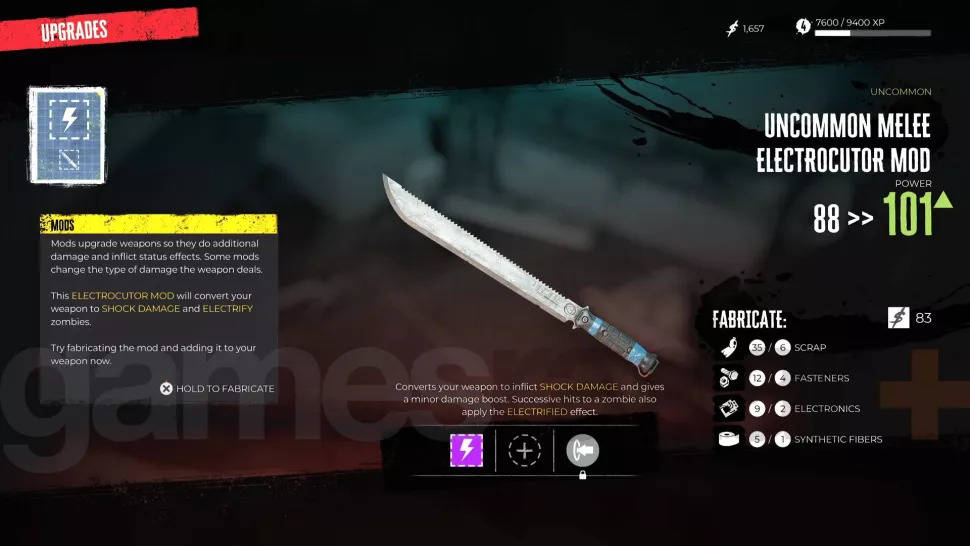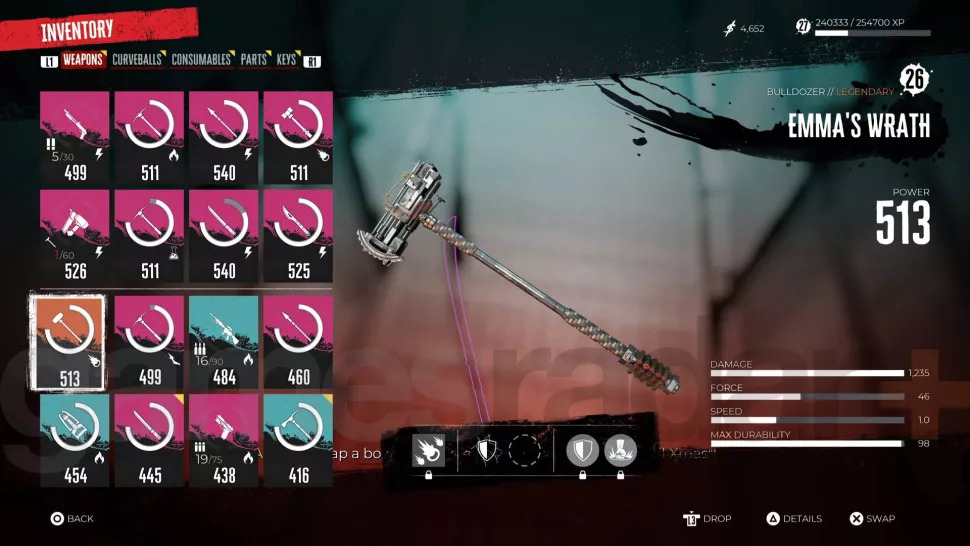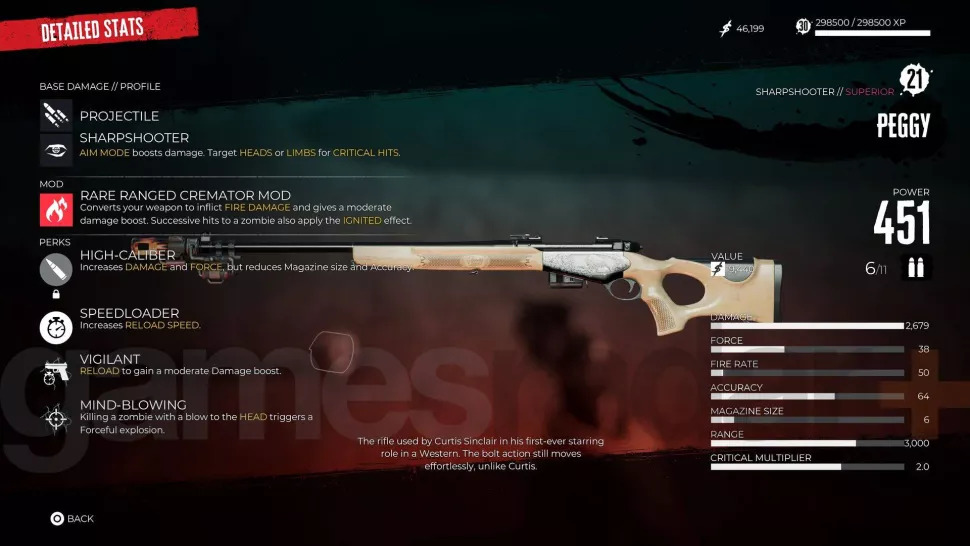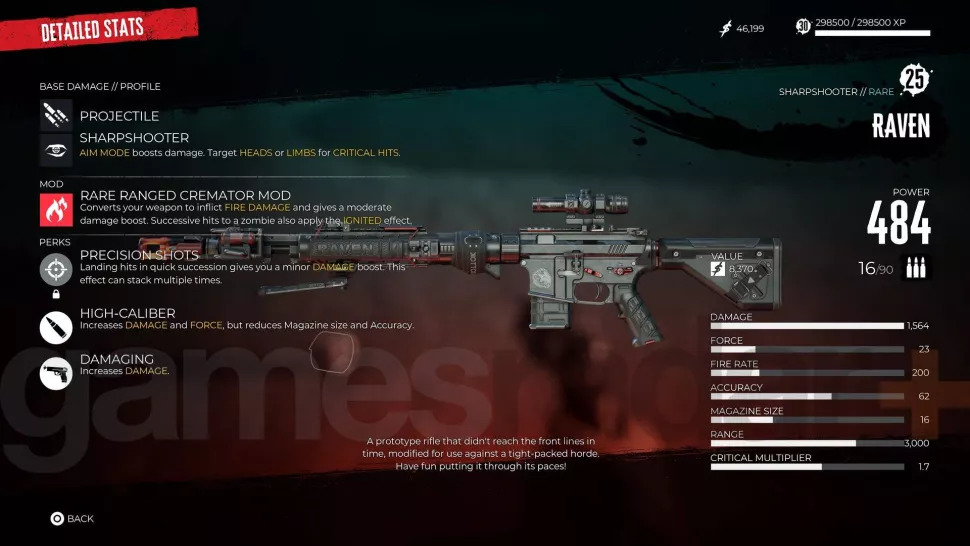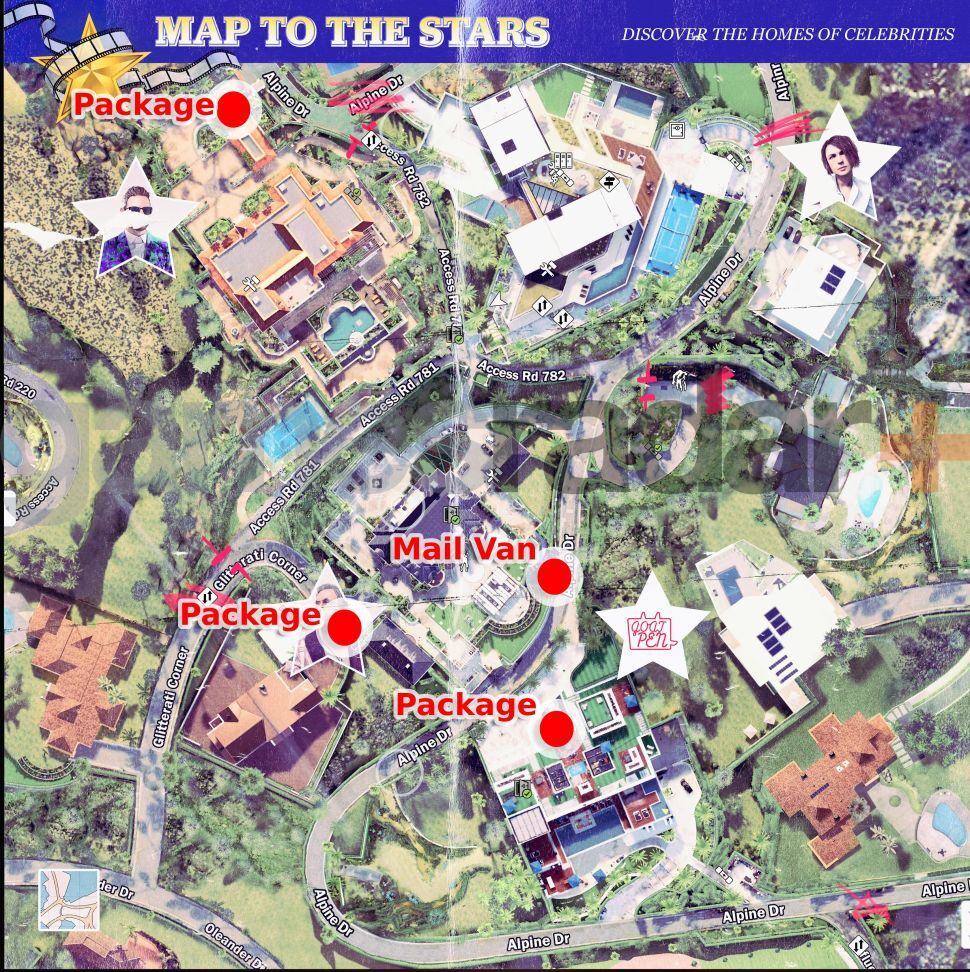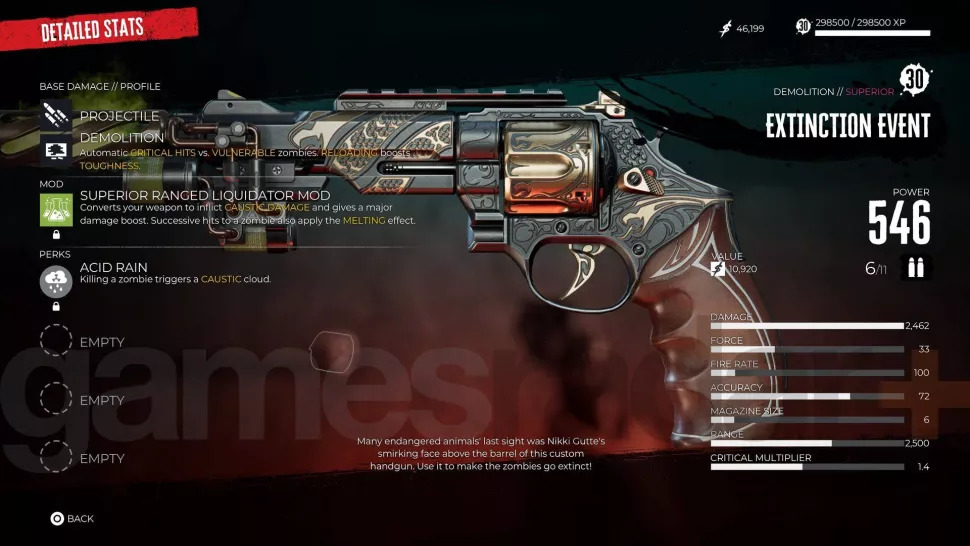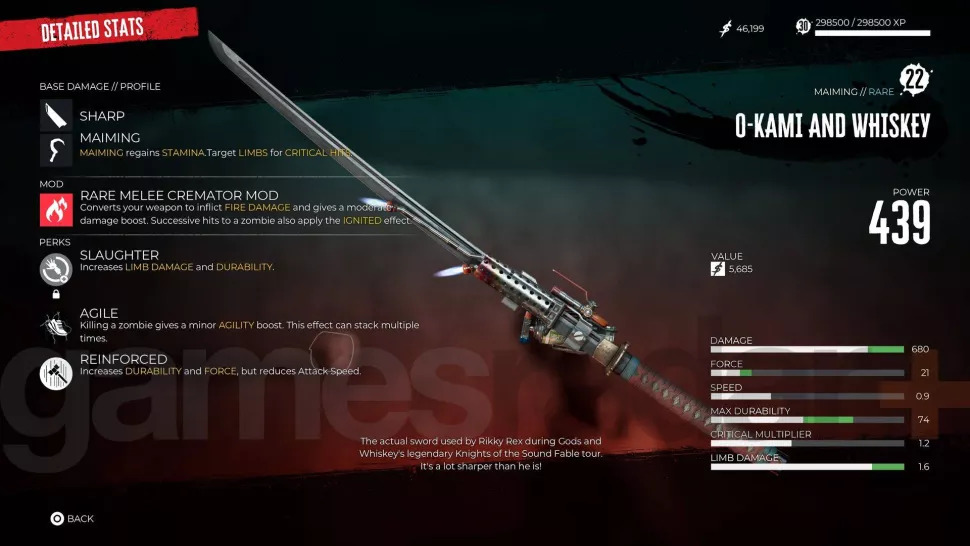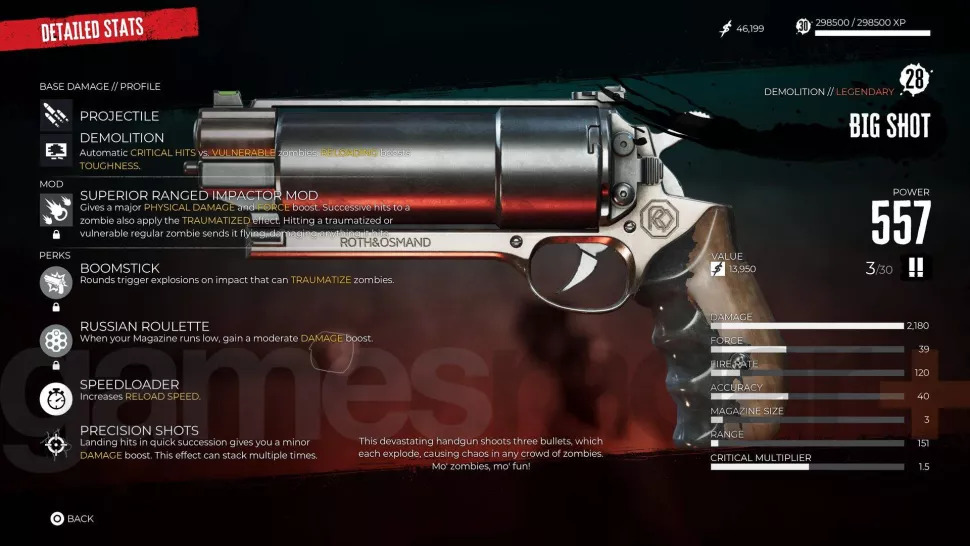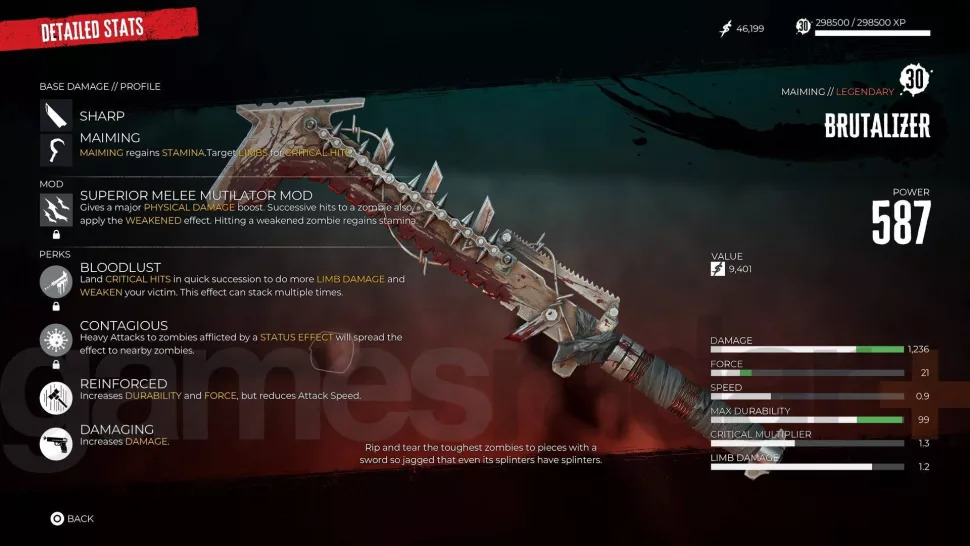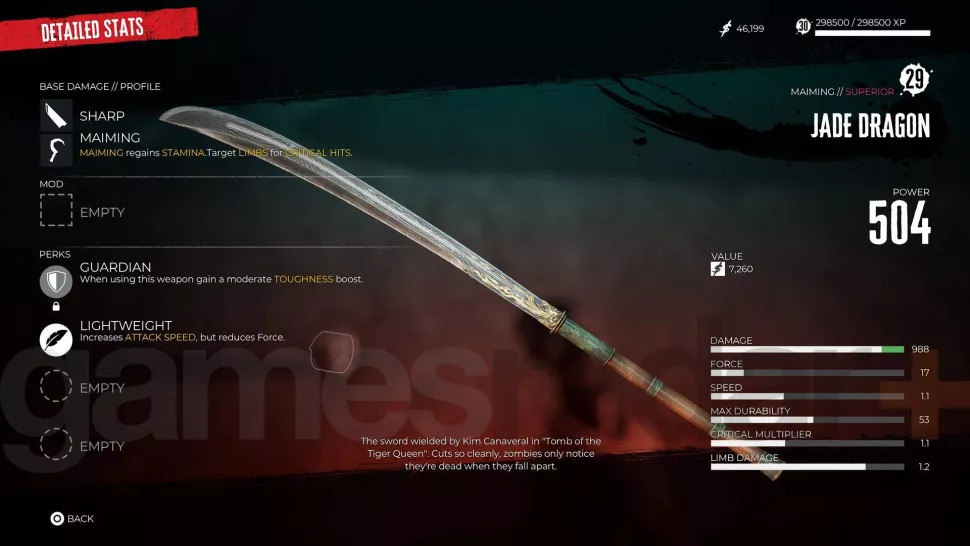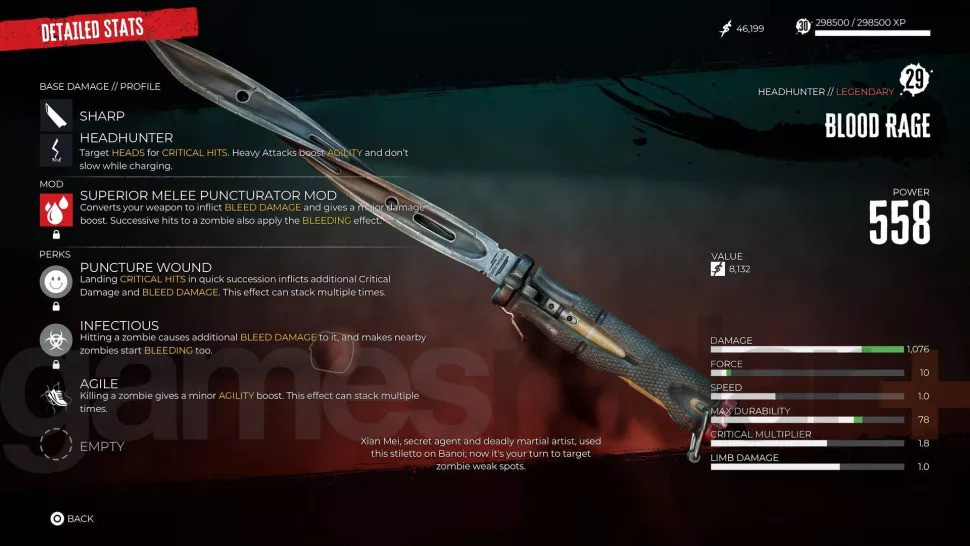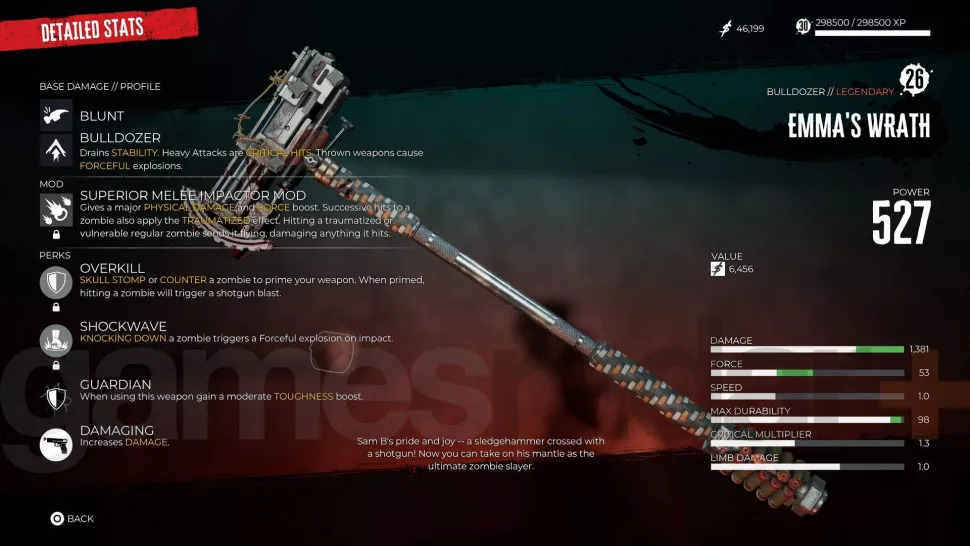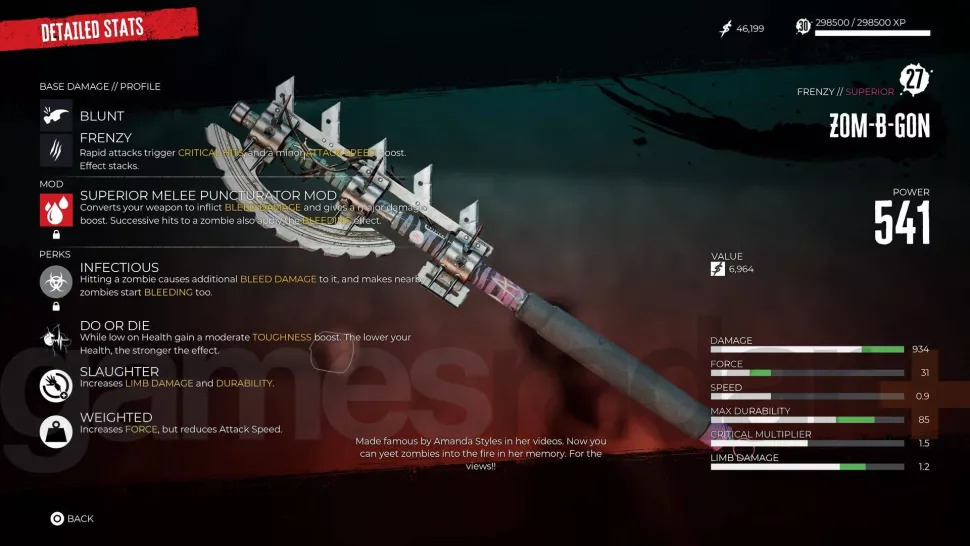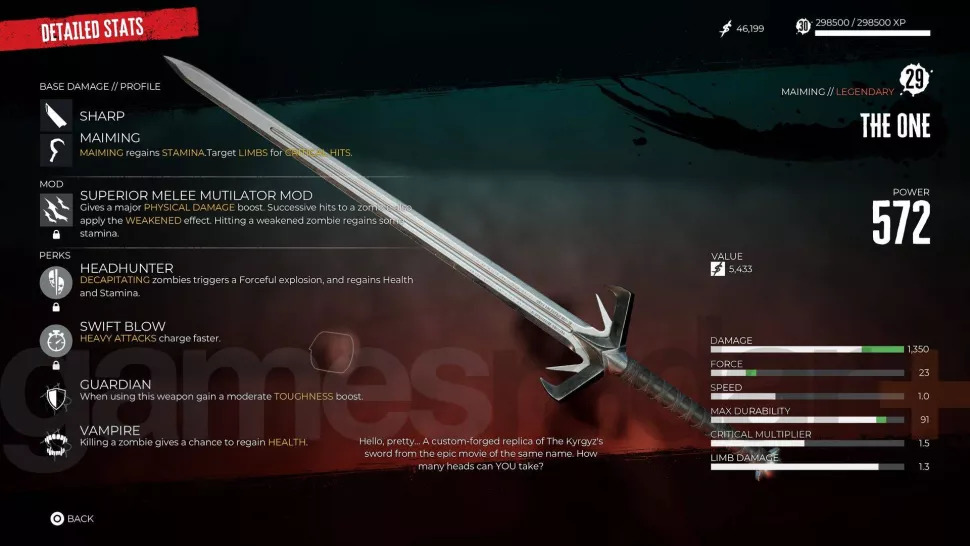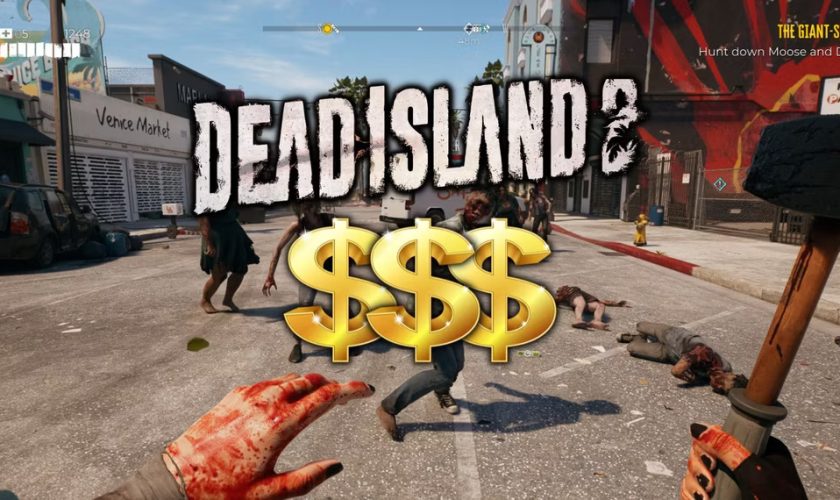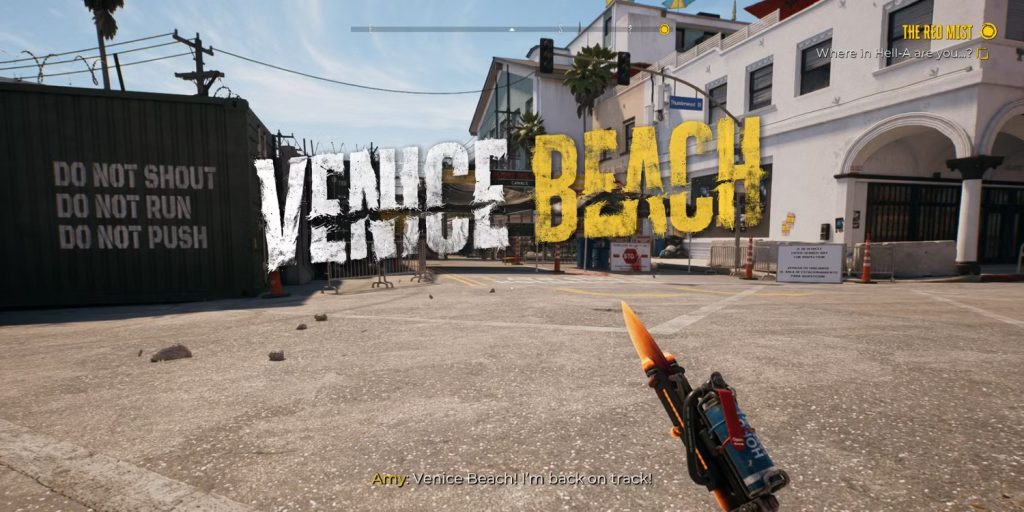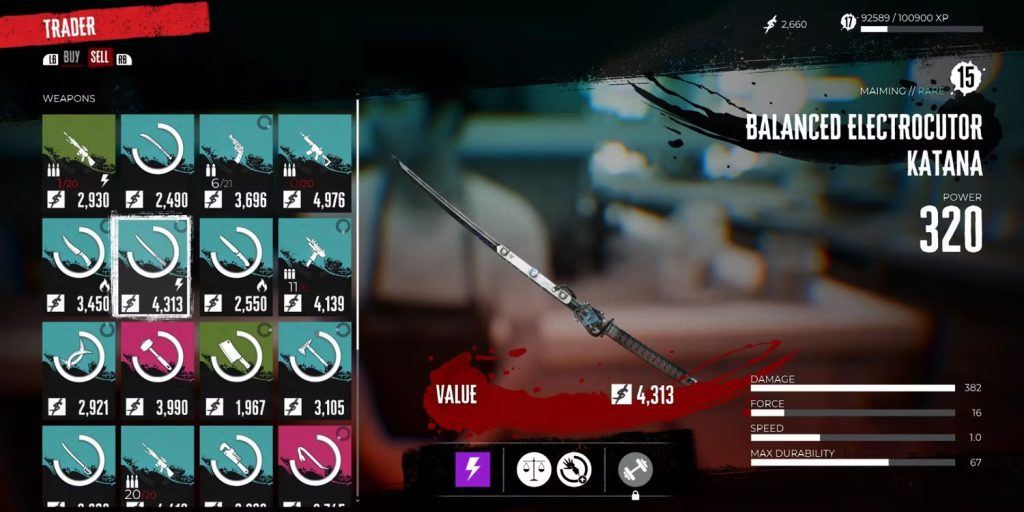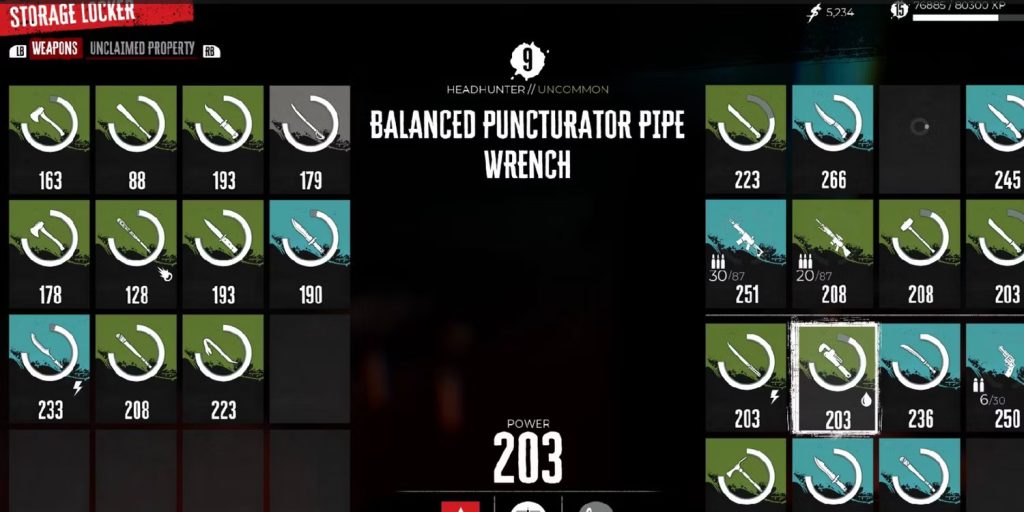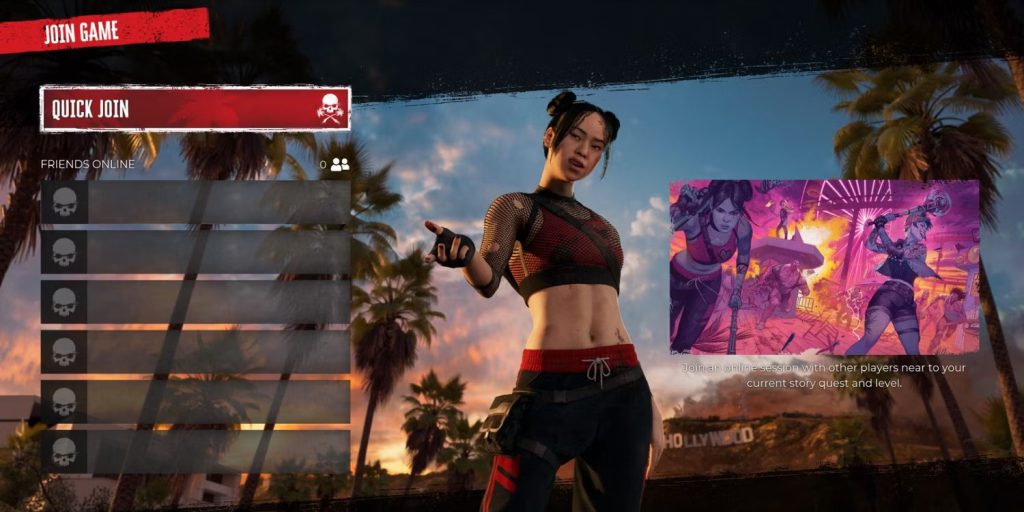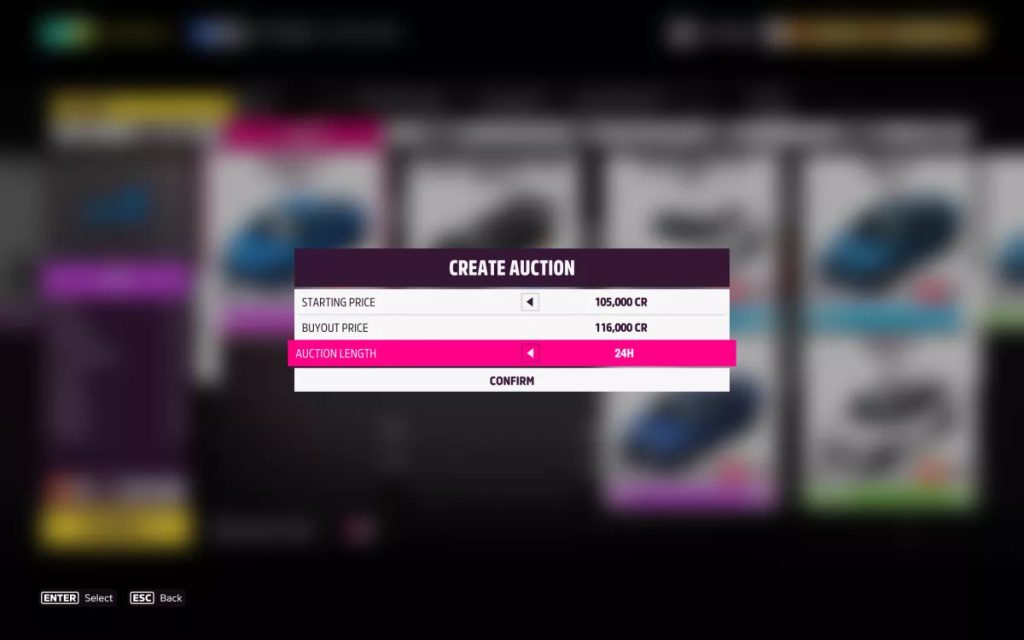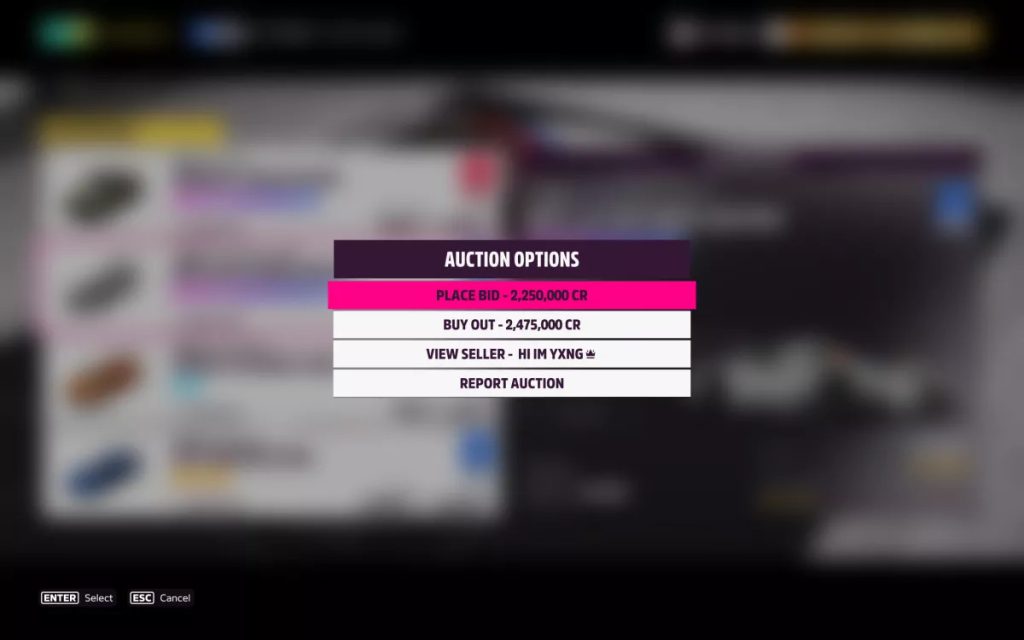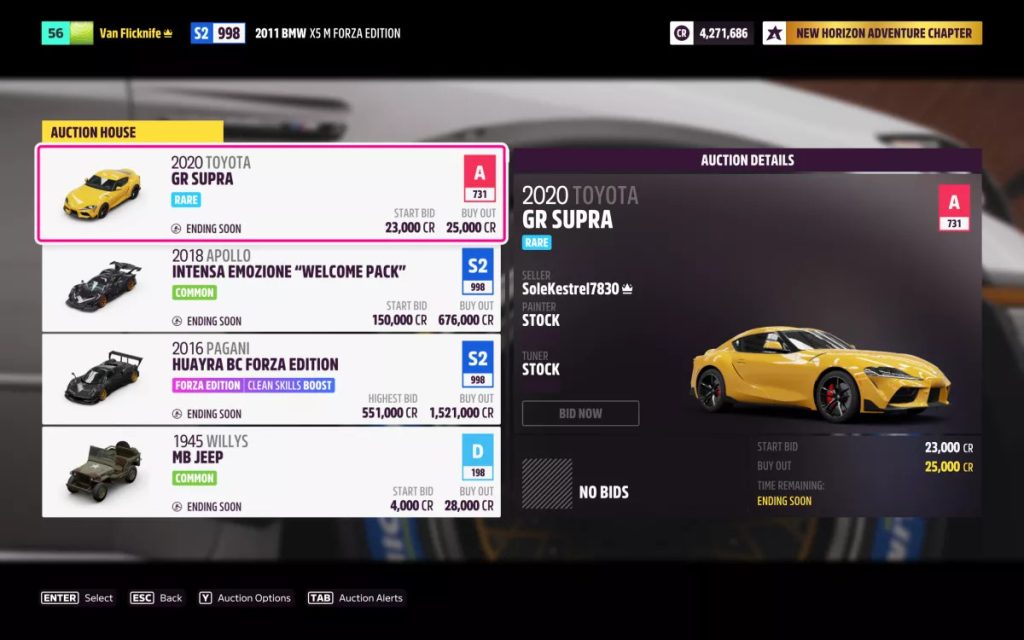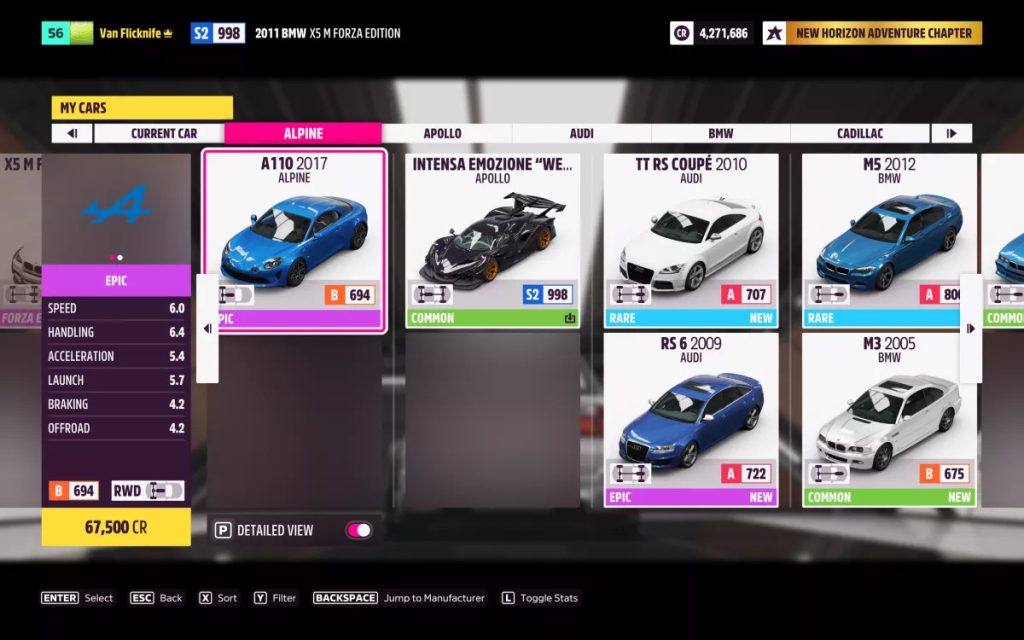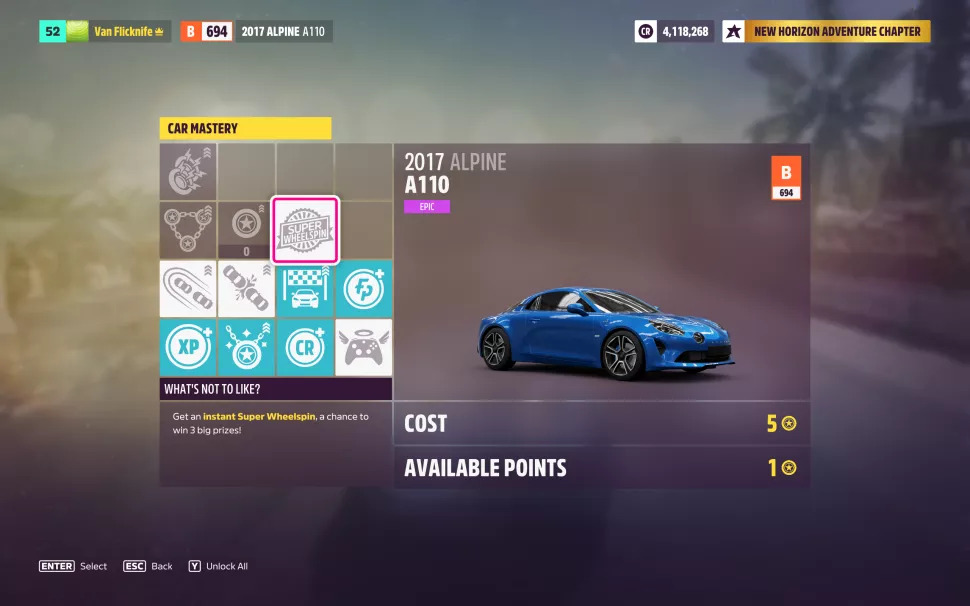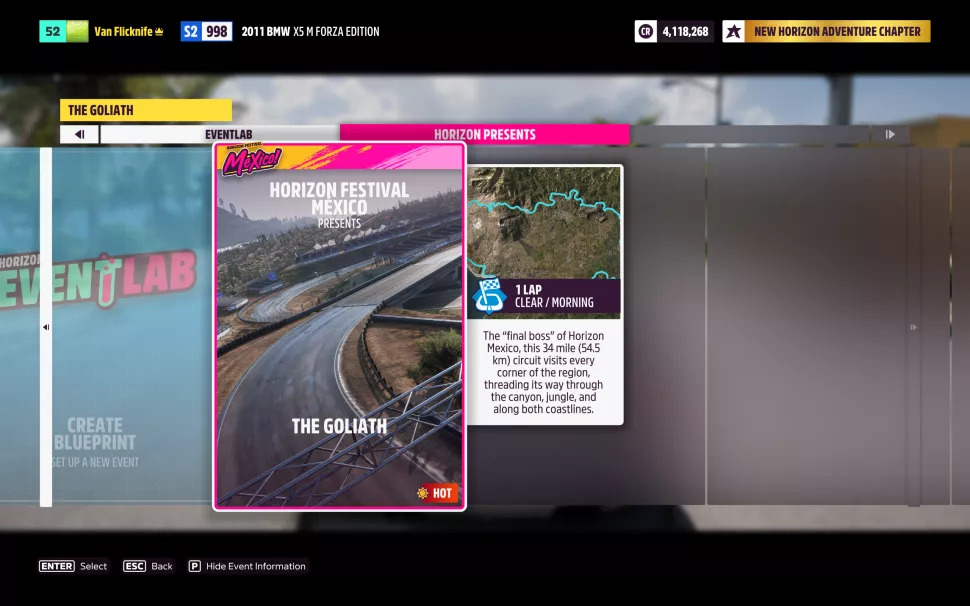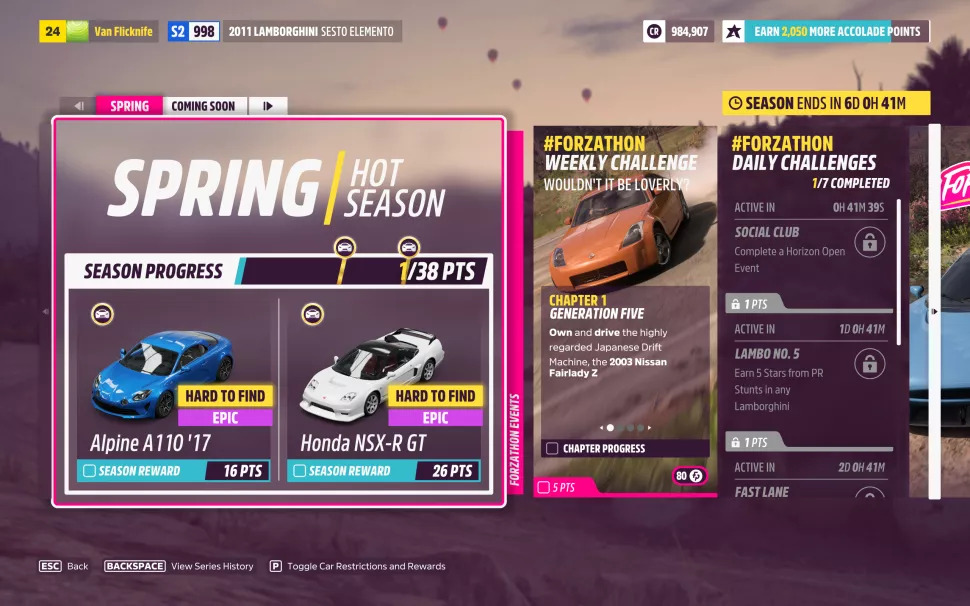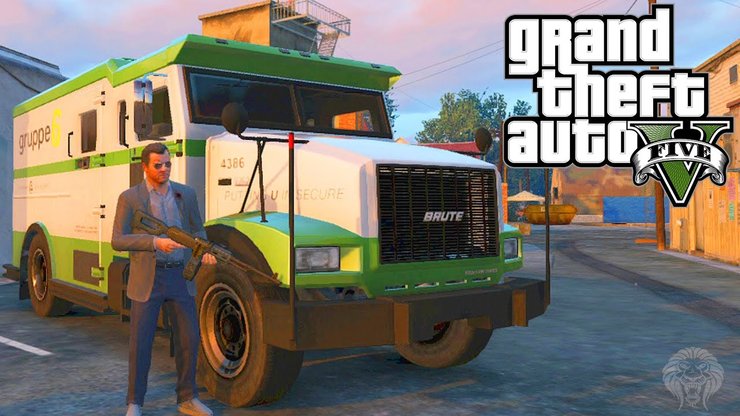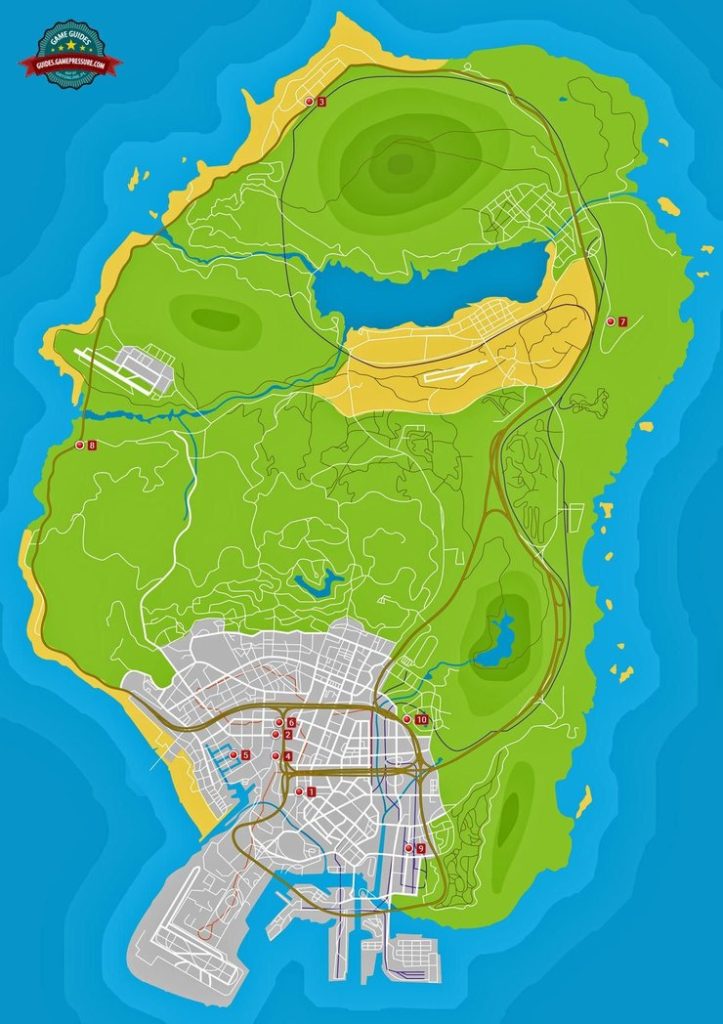در Dead Island 2 با گروهی از افراد آشنا میشویم که در حال تلاش برای فرار از حمله زامبیها در شهر لس آنجلس هستند و این افراد شخصیتهای بازی هستند که باید یکی از آنها را انتخاب کنید تا با آن شخصیت بازی را ادامه دهید و به اتمام برسانید. ۶ شخصیت در این بازی برای انتخاب وجود دارد، اما بهترین شخصیت Dead Island 2 کدام است و کدام را باید انتخاب کنیم؟
در ادامه با قابلیتهای هر یک از این شخصیتها که به Slayer شناخته میشوند آشنا میشویم.
بیشتر بخوانید:
بهترین اسلیر در Dead Island 2 کدام است؟
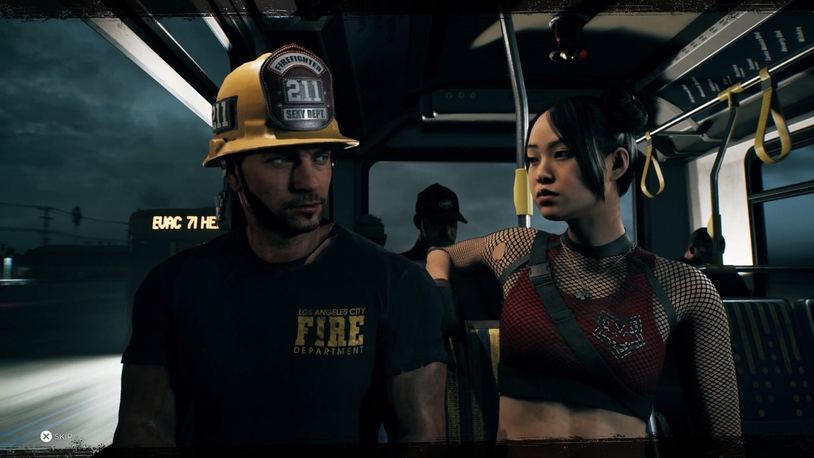
اگر اسلیرهای بازی را میشناسید و میخواهید تا مستقیما ویژگیهای آنها را بررسی کنید با کلیک روی نام آنها در لیست زیر به بخشی که درباره آنها توضیح داده شدهاست بروید:
Slayer های سبک وزن
Slayer های متوسط
Slayer های سنگین وزن
با Slayer های Dead Island 2 آشنا شوید
انتخاب بهترین شخصیت Dead Island 2 مهم است، چرا که در ادامه بازی نمیتوانید شخصیت خود را عوض کنید. هر شخصیت و اسلیر قابلیتهای و Innate Skill خاص خود و انگیزه خاص خود را برای کشتن زامبیهای Hell-A دارند.
با وجود قابلیت، شخصیت و رفتار متفاوت برای هر اسلیر بهتر است تا قبل از انتخاب با آنها آشنا باشید.
دستهبندی اسلیرها
شخصیتهای Dead Island 2 دستهبندی ندارند و هر یک Innate Skill خاص خود را دارند، اما با توجه به شباهت قابلیتهایشان میتوان آنها را به ۳ دسته سبک وزن، متوسط و سنگین وزن تقسیم کرد.
| کلاس Slayer | نام Slayer |
| سبک وزن | Amy, Bruno |
| متوسط | Dani, Jacob |
| سنگین وزن | Ryan, Carla |
Slayer های سبک وزن Dead Island 2
اسلیرهای سبک وزن ما Amy و Bruno هستند که بهترین شخصیت Dead Island 2 محسوب میشوند اگر به دنبال Critical Damage و Agility در اسلیر خود باشید.
با انتخاب این شخصیتها بهتر است تا بیشتر به حالت Stealth و در خفا جلو بروید تا با حملات ناگهانی به زامبیها آنها را غافلگیر کنید و بیشترین استفاده را از حملات سنگین خود داشته باشید.
Amy
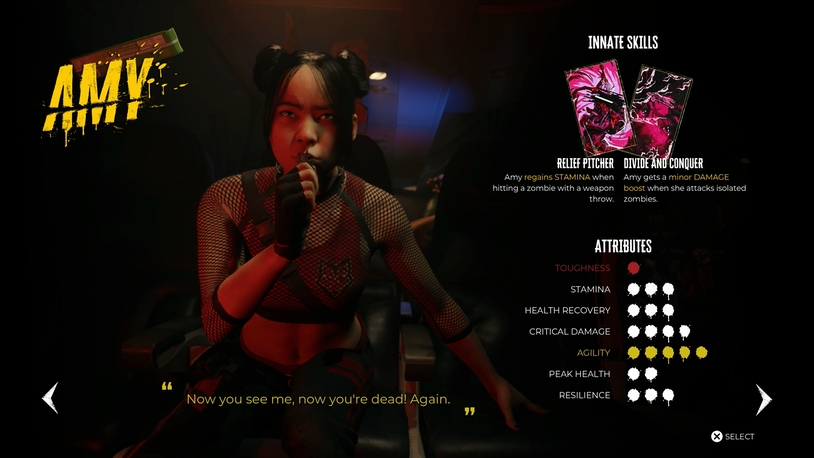
| Innate Skill های Amy | |
| Relief Pitcher | Amy با دمیج دادن به زامبیها با پرتاب اسلحه Stamina میگیرد |
| Divide and Conquer | دمیج Amy با حمله به زامبیهای Isolated مقدار کمی افزایش پیدا میکند |
همانقدر که Amy در Toughness ضعیف است، در Agility قوی است. در واقع Agility شخصیت Amy از دیگر شخصیتهای بازی بهتر است.
Amy در زمان حمله به زامبیها از فاصله دور و با پرتاب اسلحه و غافلگیر کردنشان یا با به سراغ زامبیهای isolated رفتن و استفاده از افزایش دمیج بهترین کارایی خود را دارد.
اما حواستان باشد و همیشه آماده جاخالی دادن باشید تا در هنگام مبارزه با چند ضربه کشته نشوید.
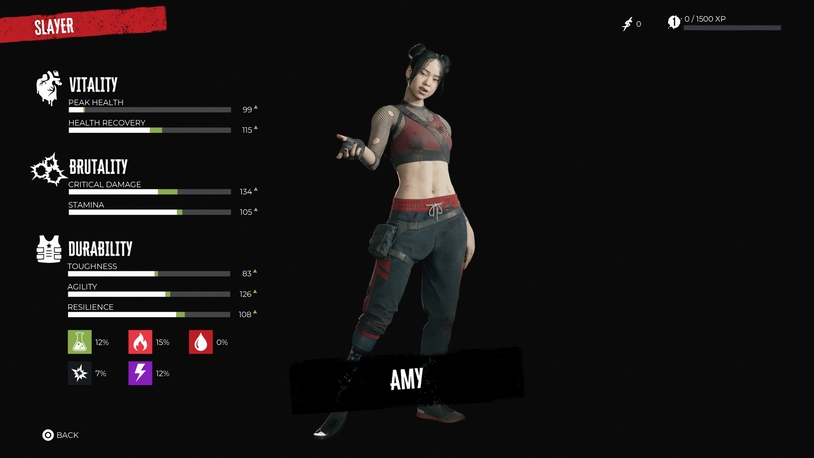
| مشخصات Amy | |
| Toughness | 1/5 |
| Stamina | 3/5 |
| Health Recovery | 3/5 |
| Critical Damage | 4/5 |
| Agility | 5/5 |
| Peak Health | 2/5 |
| Resilience | 3/5 |
Bruno
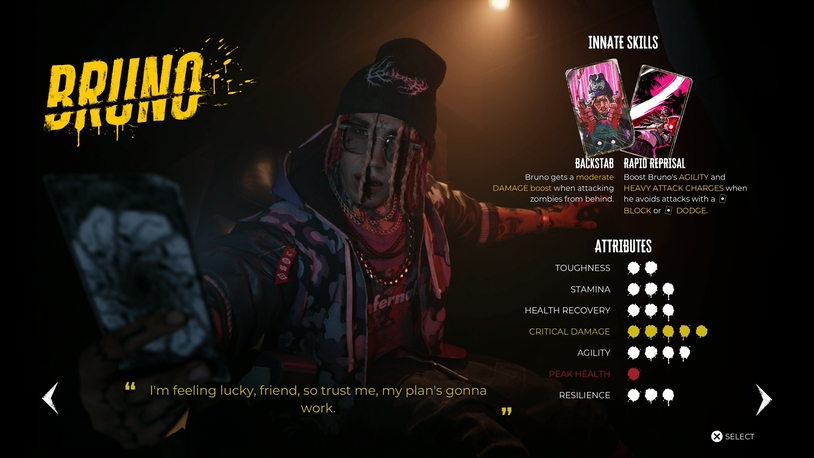
| Innate Skill های Bruno | |
| Backstab | افزایش متوسط Damage در زمان حمله با زامبیها از پشت سر |
| Rapid Reprisal | افزایش Agility و Heavy Attack Charges بعد از بلوکه کردن یا جاخالی دادن از حمله زامبی |
Bruno بهترین Critical Damage و ضعیفترین Peak Health را در بین اسلیرهای Dead Island 2 دارد. بهتر است تا حملات را بلوکه کنید و جاخالی دهید و از حملات سنگین خود استفاده کنید تا از مرگ آنی جلوگیری کنید.
از پشت به زامبیها نزدیک شوید و ناگهانی به آنها حمله کنید تا از افزایش دمیج حملههای خود با این کار استفاده کنید.
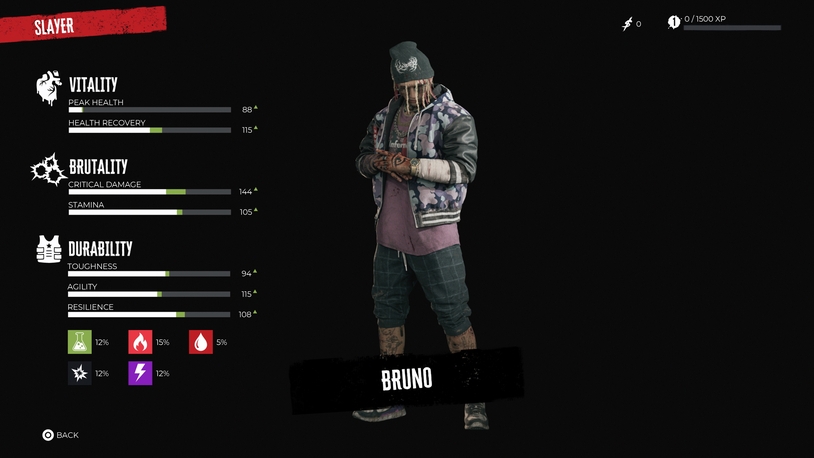
| مشخصات Bruno | |
| Toughness | 2/5 |
| Stamina | 3/5 |
| Health Recovery | 3/5 |
| Critical Damage | 5/5 |
| Agility | 4/5 |
| Peak Health | 1/5 |
| Resilience | 3/5 |
Slayer های متوسط Dead Island 2
Dani و Jacob که Slayer های متوسط بازی محسوب میشوند در صورتی مناسباند که بخواهید تمرکز زیادی بر استفاده از Stamina و Peak Health آنها داشته باشید. برای هردو آنها این به معنای آن است که میتوانید با خیال راحت با آنها به زامبیها نزدیک شوید و هرچقدر که میخواهید زامبیها را آش و لاش کنید.
در صورتی که قصد این کار را دارید در طول بازی خوراکی، نوشیدنی و مد کیتهای فراوانی را همراه داشته باشید.
Dani
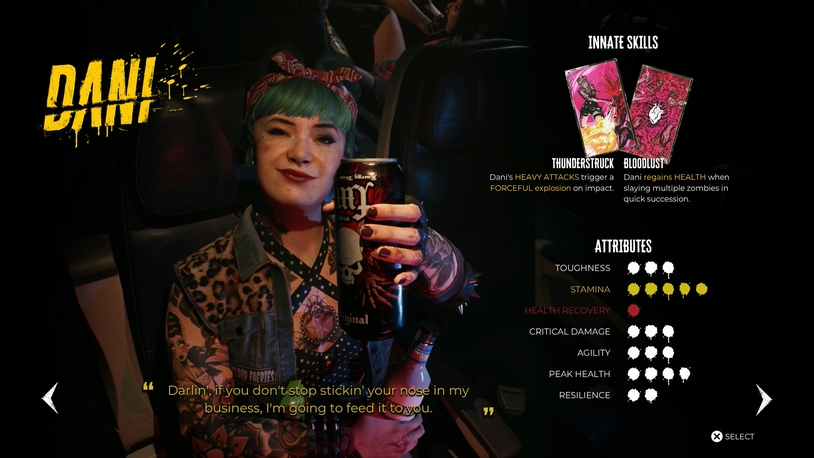
| Innate Skill های Dani | |
| Thunderstock | Heavy Attack شخصیت Dani نقطه ضربه را منفجر میکند |
| Bloodlust | Dani با سلاخی کردن چند زامبی پشت سر هم به صورت موفقیت آمیز، Healthاش پر میشود |
Dani ضعیفترین Health Recovery را در بین شخصیتهای Dead Island 2 دارد؛ اما در عوض یکی از Innate Skill هایش Bloodlust است که تا حدودی این مشکل را برطرف میکند.
زمانی که چندین زامبی را پشت سر هم سلاخی کنید، جان Dani شروع به پر شدن میکند. پس اسلحههای Melee فراوان جمعآوری کنید تا به نحوی از این هک بازی استفاده کنید و البته به مقدار ممکن Health Pack همراه خود داشته باشید.
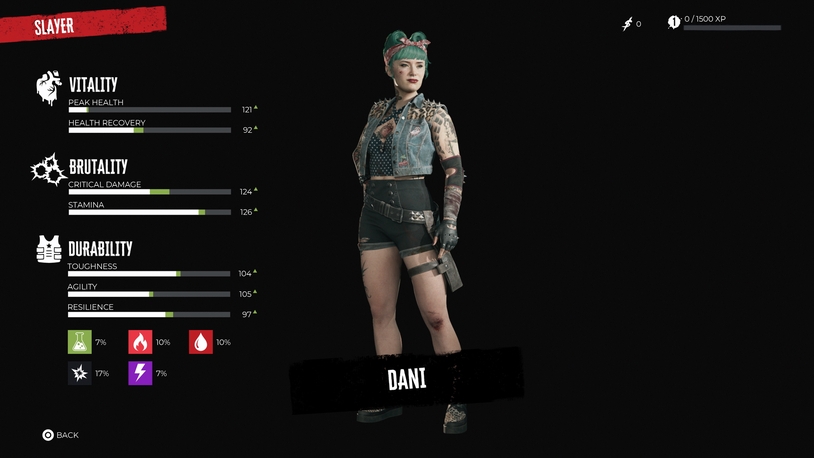
| مشخصات Dani | |
| Toughness | 3/5 |
| Stamina | 5/5 |
| Health Recovery | 1/5 |
| Critical Damage | 3/5 |
| Agility | 3/5 |
| Peak Health | 4/5 |
| Resilience | 2/5 |
Jacob
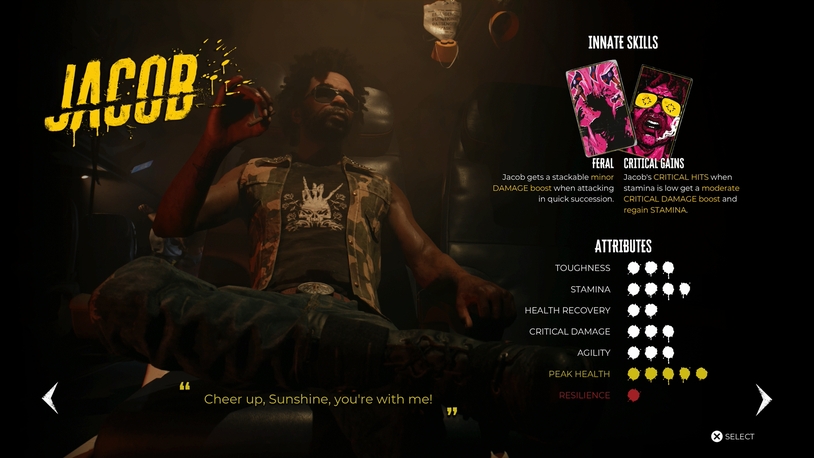
اگر دقیقا مطمئن نیستید که چگونه میخواهید بازی را جلو ببرید، بهترین شخصیت Dead Island 2 به صورت کلی Jacob است. او بهترین Peak Health را در بین اسلیرها دارد و Toughness، Agility و Critical Damage خوب و Stamina بسیار خوبی هم دارد.
پس با خیال راحتتری میتوانید به سمت گروهی از زامبیها حملهور شوید؛ اما مراقب حملات Specific Status باشید، چرا که Resiliance شخصیت Jacob کم است.
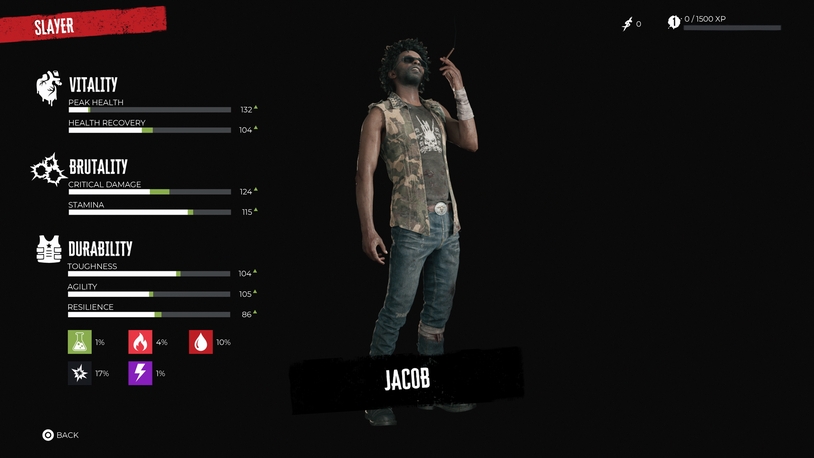
| مشخصات Jacob | |
| Toughness | 3/5 |
| Stamina | 4/5 |
| Health Recovery | 2/5 |
| Critical Damage | 3/5 |
| Agility | 3/5 |
| Peak Health | 5/5 |
| Resilience | 1/5 |
Slayer های سنگین وزن Dead Island 2
Carla و Ryan اسلیرهای از نظر ما سنگین وزن بازی هستند و اگر به دنبال Toughness و Resiliance در اسلیر خود هستید، آنها بهترین شخصیت Dead Island 2 برای شما محسوب میشوند. درست است که سریع نیستند، اما تحمل ضربات زیادی را دارند.
Carla
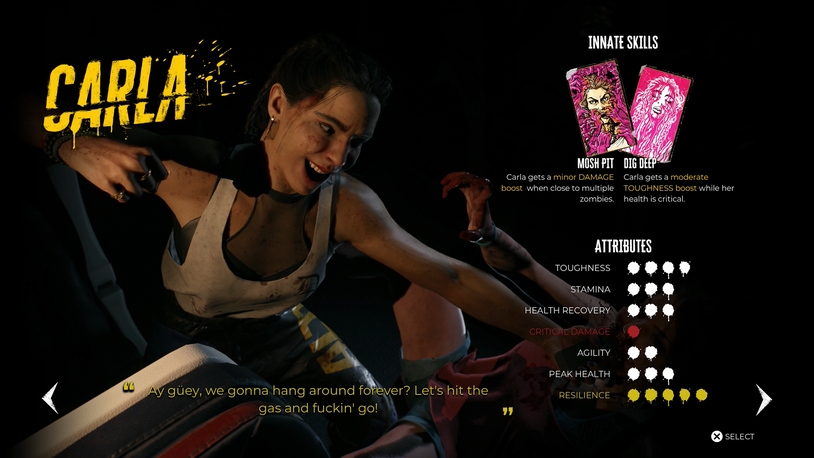
| Innate Skill های Carla | |
| Mosh Pit | اگر چندین زامبی در نزدیکی Carla باشند، Damage او افزایش جزئی پیدا میکند |
| Dig Deep | زمانی که جان Carla کم باشد، Toughness او افزایش پیدا میکند |
Carla بهترین Resiliance را در بازی دارد و در جاهایی که نه تنها باید مراقب زامبیها، بلکه مراقب اتفاقات اطراف خود هم باشد، از آن استفاده میکند. Toughness خوب و Health Recovery و Peak Health قابل قبولی دارد.
بدین معنا که میتواند چند ضربه را تحمل کند، و البته اگر اطرافش پر از زامبی باشند Damage اش افزایش پیدا میکند.

| مشخصات Carla | |
| Toughness | 4/5 |
| Stamina | 3/5 |
| Health Recovery | 3/5 |
| Critical Damage | 1/5 |
| Agility | 2/5 |
| Peak Health | 3/5 |
| Resilience | 5/5 |
Ryan
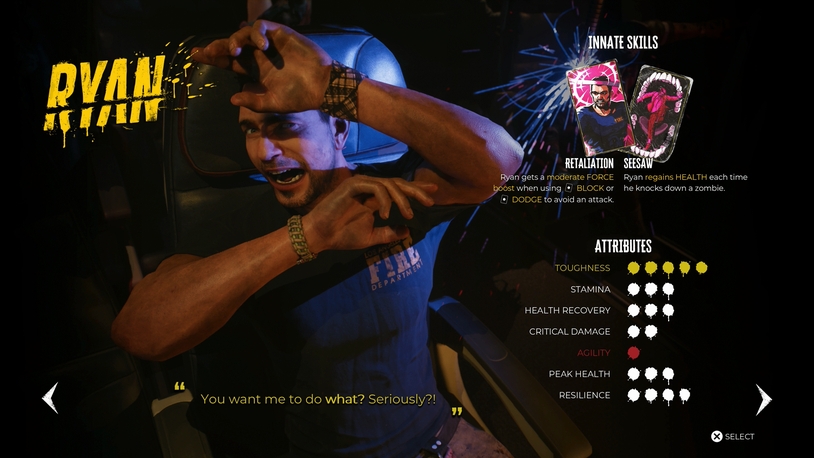
| Innate Skill های Ryan | |
| Retaliation | افزایش متوسط Force شخصیت Ryan با جلوگیری از حمله با Blobk یا Dodge |
| Seesaw | با کشتن هر زامبی Health شخصیت Ryan افزایش پیدا میکند |
Ryan بهترین Toughness را در بازی دارد و Health Recovery، Stamina و Peak Health بسیار خوبی نیز دارد. به کمک Toughness و Resiliance فوقالعادهاش میتواند ضربههای گروهی از زامبیها را به راحتی تحمل کند.
ضربات زامبیها را جاخالی دهید یا بلوکه کنید تا جانتان را پر کنید و در لحظه مناسب حملات سنگین خود را روی آنها اجرا کنید.
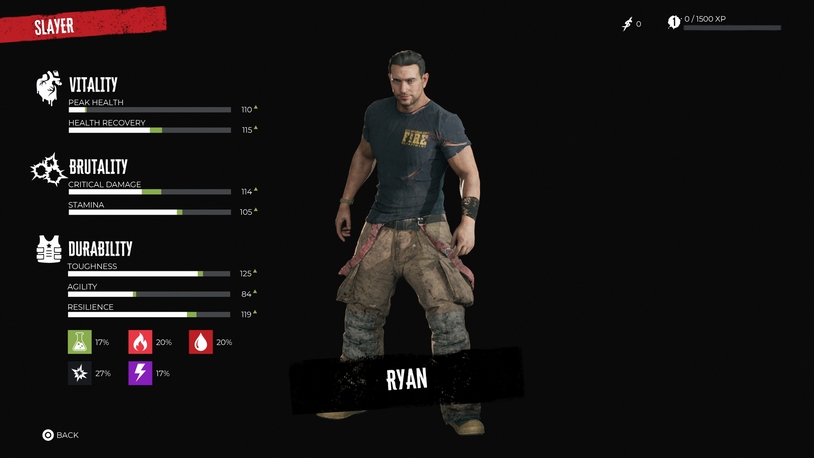
| مشخصات Ryan | |
| Toughness | 5/5 |
| Stamina | 3/5 |
| Health Recovery | 3/5 |
| Critical Damage | 2/5 |
| Agility | 1/5 |
| Peak Health | 3/5 |
| Resilience | 4/5 |
بهترین Slayer در Dead Island 2 کیست؟
بهترین شخصیت Dead Island 2 بسته به مدل بازی شما مشخص میشود، اما اگر از این قضیه مطمئن نیستید، Jacob و Dani که اسلیرهای متوسط بازی محسوب میشوند در اکثر مواقع عملکرد خوبی دارند که آنها را به طور کلی به بهترین انتخاب شما تبدیل میکنند.
با این حال اگر دوست دارید تا به صورت مخفیانه و زیرکانه حرکت کنید، انتخاب شما باید یا Amy باشد یا Bruno. اگر هم دوست دارید تا وحشیانه به سمت زامبیها رفته و آنها را قتل عام کنید بهتر است Ryan یا Carla را انتخاب کنید.
نگران نقاط ضعف شخصیتهای بازی هم نباشید، چرا که در طول بازی و گرفتن Skill Card ها و انجام Challenge ها میتوانید نقاظ ضعف آنها را تا حد زیادی برطرف کنید.